
Windows 11 kullanıcı hesabı kaldırma işlemi için tüm detaylar burada! Kullanıcı hesabı nasıl devre dışı bırakılır öğrenin, Microsoft hesaplarını güvenle silin. Komut İstemi, PowerShell, Bilgisayar Yönetimi ve Ayarlar uygulaması kullanarak hesapları kaldırma veya devre dışı bırakma yöntemlerini öğreneceksiniz.
Windows 11 kullanıcı hesabı kaldırma işlemi, bir hesabı tamamen silmek istediğinizde kullanılır. Örneğin, cihazınızı başkasına devrederken veya artık ihtiyaç duymadığınız hesapları temizlemek için idealdir. Windows 11 kullanıcı hesabı nasıl devre dışı bırakılır sorusunun cevabı ise geçici erişim engelleme ihtiyacınız olduğunda öne çıkar. Devre dışı bırakılan hesapların verileri korunu ama sisteme erişime kapatılır.
Hangi durumda hangi yöntemi seçeceğinizi bilmek işinizi kolaylaştıracak. İşte Windows 11 hesap kaldırma ve devre dışı bırakma için en pratik çözümler.
Windows 11 Kullanıcı Hesabı Kaldırma
Windows 11, kullanıcıların hesaplarını yönetmelerine olanak tanıyan birçok yöntem sunuyor. Eğer belirli bir kullanıcıyı geçici olarak bilgisayara giriş yapmasını engellemek istiyorsanız hesabı silmek zorunda değilsiniz. Windows 11 kullanıcı hesabı kaldırma işlemi yerine hesabı devre dışı bırakabilir ve ayarlarını, uygulamalarını ve dosyalarını koruyabilirsiniz. Bu makalede Windows 11 kullanıcı hesabı nasıl devre dışı bırakılır sorusuna yanıt vereceğiz ve farklı yöntemleri adım adım anlatacağız.
İsteğe veya ihtiyaca bağlı olarak bir kullanıcının bilgisayara erişimini geçici olarak kısıtlamak gerekebilir. Bu durumda, hesabı silmek yerine devre dışı bırakmak daha mantıklı bir seçenek olabilir. Böylece kullanıcının tüm ayarları uygulamaları ve dosyaları korunur ve ihtiyaç duyulduğunda kolayca geri yüklenebilir.
Ayarlar Menüsü ile Kullanıcı Hesabı Kaldırma
Windows 11 kullanıcı hesabı kaldırma işlemini en hızlı şekilde Ayarlar üzerinden yapabilirsiniz.
- Başlat menüsüne tıklayın ve Ayarları açın.
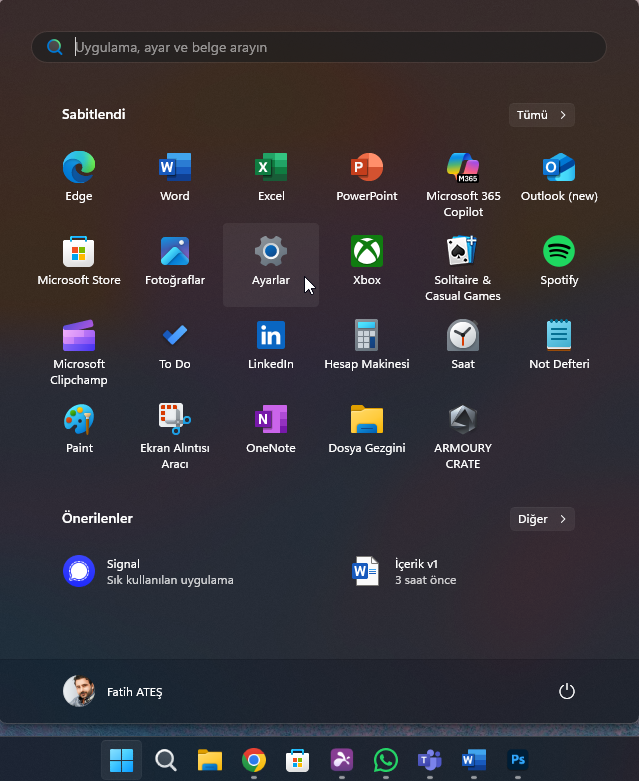
- Hesaplar > Diğer kullanıcılar sekmesine gidin.
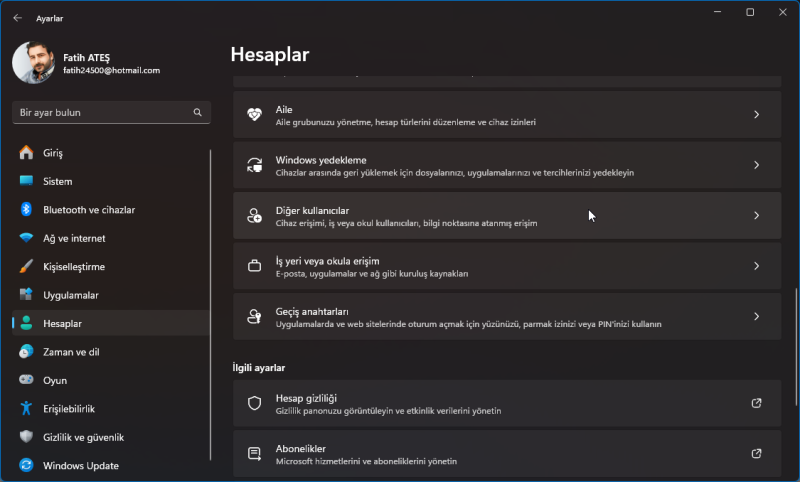
- Kaldırmak istediğiniz hesabı bulun ve Kaldır butonuna tıklayın.
- Onay vermek için Hesabı Sil seçeneğini seçin.
Bu yöntem, özellikle Microsoft hesabı bağlantılı kullanıcıları silmek için uygundur. Hesap kaldırıldığında hesaba ait tüm kişisel veriler kalıcı olarak silinir.
Denetim Masası ile Yerel Hesap Silme
Denetim Masasını kullanarak, Windows 11 kullanıcı hesabı kaldırma işleminde elbette mümkün.
- Başlata sağ tıklayıp Çalıştırı açın ve control panel yazın.
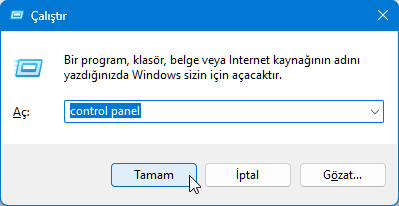
- Kullanıcı Hesapları > Kullanıcı Hesaplarını Yönete tıklayın.
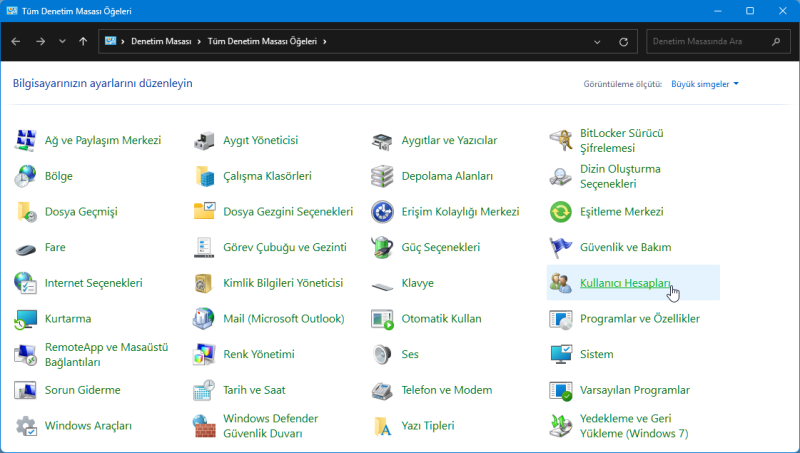
- Silmek istediğiniz hesabı seçin ve Hesabı Sile basın.
- Dosyaları yedeklemek isteyip istemediğinizi seçin ve işlemi tamamlayın.
Bu adımlar, özellikle yerel hesapları silmek için kullanışlı. İşlemi tamamladığınızda, ilgili hesap artık oturum açma ekranında çıkmaz.
Komut İstemi (CMD) ile Hesap Kaldırma
Teknoloji meraklıları için Windows 11 kullanıcı hesabı kaldırma işlemini komut satırından yapmak mümkün.
- Başlata tıklayın, cmd yazın ve Yönetici olarak çalıştırı seçin.
net userkomutunu girerek mevcut hesapları listeleyin.net user KULLANICI_ADI /deleteyazın ve Entera basın.
Örneğin, net user Ahmet /delete komutuyla Ahmet adlı hesabı silebilirsiniz. Bu yöntem, birden fazla hesabı hızla temizlemek isteyenler için ideal.
PowerShell ile Kalıcı Hesap Silme
PowerShell, Windows 11 kullanıcı hesabı kaldırma işleminde daha gelişmiş seçenekler sunar.
- Windows Terminali yönetici olarak başlatın.
Remove-LocalUser -Name "KULLANICI_ADI"komutunu çalıştırın.
Örneğin, Remove-LocalUser -Name “Deneme” komutuyla Deneme hesabını silebilirsiniz.
Bilgisayar Yönetimi ile Hesap Kaldırma
Grafik arayüzü sevenler için bir başka seçenek:
- Bilgisayar Yönetimini açın ardından Yerel Kullanıcılar ve Gruplar sonra Kullanıcılara gidin.
- Sağ tıklayıp Sil seçerek hesabı kaldırın.
Bu yöntem, klasik Windows araçlarını kullanmayı sevenler için pratik bir çözüm.
Windows 11 Kullanıcı Hesabı Nasıl Devre Dışı Bırakılır?
Hesabı silmek yerine geçici olarak devre dışı bırakmak isterseniz:
- Komut İstemi:
net user KULLANICI_ADI /active:no - PowerShell:
Disable-LocalUser -Name "KULLANICI_ADI" - Bilgisayar Yönetimi: Hesap özelliklerinden Hesap devre dışı seçeneğini işaretleyin.
Bu adımlar, özellikle çocuk hesaplarını veya misafir erişimini geçici olarak kapatmak için kullanılır.
Hesap Kaldırırken Dikkat Edilmesi Gerekenler
- Veri Kaybı: Hesabı silmeden önce dosyaları yedekleyin.
- Yönetici Hesapları: Son yönetici hesabını silmeyin, sistem kilidi riski oluşabilir.
- Microsoft Hesabı: Hesabı silerseniz, OneDrive gibi bağlı hizmetlere erişim kaybolur.
Kaldırma mı, Devre Dışı Bırakma mı?
Windows 11 kullanıcı hesabı kaldırma, kalıcı çözümler için doğru tercih. Ancak hesaba ara sıra ihtiyacınız varsa, devre dışı bırakma işlemi daha mantıklı. Hangi yöntemi seçerseniz seçin, veri güvenliğinizi ön planda tutun.
- Hesap silindikten sonra geri getirilebilir mi? → Hayır, ancak yeni bir hesap oluşturup yedekten veri yükleyebilirsiniz.
- Devre dışı hesap oturum açabilir mi? → Hayır, hesap etkinleştirilene kadar erişim engellenir.
Windows 11 kullanıcı hesabı kaldırma işlemi, hesapları yönetmek için önemli bir adımdır. Eğer kullanıcı hesabınızı kaldırdıktan sonra, sisteminizdeki güvenlik ayarlarını da gözden geçirmek isterseniz, Windows 11 kullanıcı hesabı denetimi kapatma makalesine göz atabilirsiniz. Bu makalede, Kullanıcı Hesabı Denetimi ayarlarını nasıl devre dışı bırakabileceğinizi öğrenerek, sisteminizdeki güvenlik düzeyini nasıl ayarlayabileceğinizi keşfedebilirsiniz.
Artık Windows 11 kullanıcı hesabı kaldırma ve devre dışı bırakma işlemlerini güvenle yapabilirsiniz. Sorularınız için yorum bırakmayı unutmayın!



